В данной статье мы поговорим о том, что такое центр обновления Windows 8 и зачем нужна эта служба, а также где ее найти и как ей пользоваться. Стоит отметить, что далеко не все обновления рекомендуется устанавливать. Перед подтверждением лучше проверить, что именно система предлагает обновить и какие пакеты установить.
Дело в том, что помимо рекомендуемых и важных обновлений, операционная система предлагает различные дополнительные утилиты, которые необходимы только для выполнения определенных задач. Простым пользователям они совершенно ни к чему. Но такие программы сильно засоряют реестр, создавая в нем множество записей, что увеличивает шансы появления новых ошибок. Вследствие этого компьютер теряет свое быстродействие. Как очистить реестр Windows 8 читайте здесь.
Однако полностью игнорировать обновления также не стоит, ведь важные пакеты рекомендуется устанавливать. Они необходимы для устранения некоторых ошибок, а также для улучшения производительности. Ведь разработчики постоянно улучшают свои творения, делая их еще лучше и удобнее.
Простой способ обновить все программы на Windows
Что такое центр обновлений ?
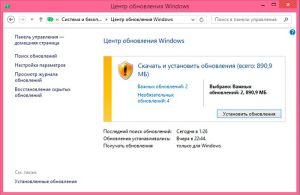
Это специальная служба, которая отвечает за проверку и установку последних обновлений. Она ссылается на официальный сайт производителя, проверяя выход новых пакетов и программ. Этот инструмент можно настроить по вашему усмотрению. То есть, вы можете полностью выключить сервис, либо установить время работы.
Также можно установить автоматическую проверку, скачивание и установку обновлений. Все будет происходить незаметно для пользователя. И только в конце работы система запросит перезагрузить устройство. Разработчики рекомендуют использовать именно этот режим, однако, на практике все немного сложнее.
Дело в том, что в автоматическом режиме служба будет искать и устанавливать все имеющиеся пакеты. Но как уже говорилось выше, это не желательно. Поэтому лучше всего настроить работу инструмента таким образом, чтобы он запрашивал разрешение на установку тех или иных обновлений. Благодаря этому вы сможете самостоятельно проверять и контролировать, что именно будет установлено, отсеивая все, что не нужно, и оставляя важные программы.
Настройка центра обновления Windows 8: Видео
Как найти центр обновлений
Где центр обновления Windows 8? Найти его можно несколькими способами. Первый и наиболее простой – это поиск. Наводите курсор в верхний правый угол и открываете поиск. В строке пишете название сервиса, который необходимо запустить. Система автоматически его найдет.
Вам останется только открыть его.
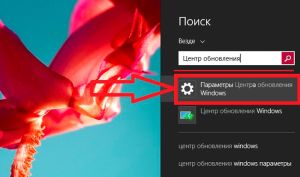
Еще один способ – это нажать комбинацию клавиш Win+X и выбрать в появившемся меню пункт «Панель управления». Далее следуем такому пути – система и безопасность/центр обновления Windows. В появившемся меню вы сможете управлять сервисом, устанавливая наиболее подходящие параметры. Здесь вы самостоятельно сможете проверить наличие последних обновлений, а также посмотреть журнал уже установленных пакетов.
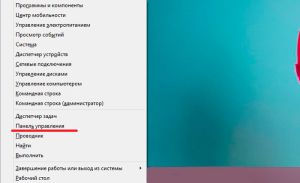
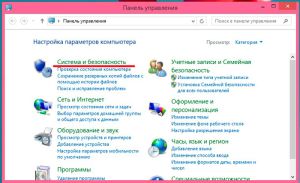
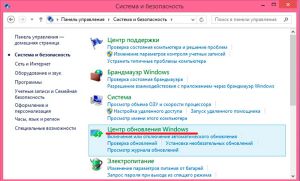
Далее все просто. Следуйте подсказкам на экране. Помните, что устанавливать все предлагаемые пакеты нет необходимости, так как это может занять достаточно много времени, да и лишний раз засорять реестр не стоит.
Не загружаются обновления Windows 8: Видео
Источник: owindows8.com
Как обновить Windows 8 вручную.Краткое руководство.
Обновления являются очень важной частью любой операционной системы Windows,поэтому компания Microsoft продолжает выпускать самые последние обновления и патчи безопасности для операционной системы,чтобы держать их безопасными и повысить общую производительность. Windows XP и Windows 7 имеют одинаковые обновления, но в Windows 8 компания Microsoft улучшила нормальную функцию обновления. Теперь все пользователи Windows 8 могут отключить постоянные автоматические обновления, но у них также есть возможность обновить Windows 8 вручную. Это очень полезная опция для пользователей, которые имеют ограниченные скорости интернета или для тех, кто не хочет обновлять Windows 8 автоматически по какой-то причине. Но если они осведомлены о выпусках новых обновлений и хотят обновить Windows 8 сами вручную, то для этого, Microsoft добавила параметр ручного обновления в настройках компьютера.
Обновление Windows 8 вручную — это очень простая задача, и каждый может это сделать без каких-либо технических знаний. В этой статье я постарался сделать этот процесс простым, чтобы пользователи, которые хотели бы вручную обновить Windows 8 смогли сделать это без каких-либо неприятностей.
1.Нажмите кнопки Win + C и откройте Charms Bar > Параметры > Изменение параметров компьютера. Как только вы откроете окно настройки ПК, ищите поцию Windows Update и нажмите на неё.
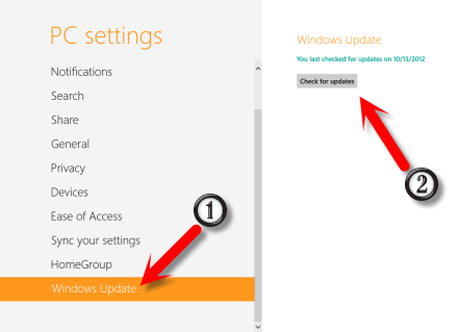
2.В варианте Windows Update , проверьте правую сторону и нажмите на кнопку Проверить обновления — Check for updates, чтобы начать обновление Windows 8 вручную.После нажатия на кнопку проверить наличие обновлений начнётся процесс обновления и покажет вам доступные обновления после проверки. Для установки обновлений, нажмите на кнопку «Установить — Install» и сидите сложа руки. Windows 8 потребуется некоторое время для того, чтобы завершить процесс загрузки и установки выбранных обновлений.
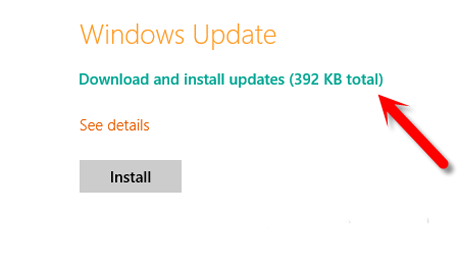
3.После того, как все процессы будут завершены, Windows 8 известит вас об этом сообщением об обновлениях и может попросить вас перезагрузить систему, чтобы настроить,последние установленные обновления. Обратите внимание, что Windows 8 не обязательно будет просить вас перезагрузить систему при обновлении, поскольку это зависит от типа обновлений,и только для некоторых обновлений необходимо перезагрузить систему, а для некоторых нет. Если вам будет предложено перезагрузить компьютер, нажмите на кнопку Перезагрузить сейчас — Restart now в противном случае Ваш компьютер будет автоматически перезагружен после 2-х дней.

4.Теперь осталось дождаться перезагрузки и настройки процесса до конца. Не выключайте компьютер, пока Windows 8 настраивает вашу систему автоматически,Windows 8 автоматически перезагрузится после завершения обновления.

По соображениям безопасности, важно, чтобы включить автоматическое обновление системы, но в случае, если вам не нравится обновлять Windows 8 автоматически, то убедитесь, что вы проверяете обнолвения Windows 8 вручную часто, скажем,каждую неделю и устанавливаете последние обновления и патчи.
Источник: kompkimi.ru
Как обновить Windows 8 до версии 8.1
В этой статье я подробно опишу как обновить Windows 8 до версии 8.1.
Итак у вас установлен Windows 8. Будем обновляться до Windows 8.1.
Первое, что надо сделать, это установить все обычные обновления, действуем по порядку:

наводим курсор мыши в левый нижний угол до появления изображения стартового меню, нажимаем правой кнопкой мыши

кликаем по надписи «панель управления»

выбираем «категория», «мелкие значки»

выбираем «центр обновления Windows»


ставим параметр «устанавливать автоматически»

ставим галочку для рекомендуемых обновлений, нажимаем «ОК»


при появлении такого окна нажимаем «установить сейчас»

центр обновления перезагрузиться и поиск обновлений продолжится


по окончании поиска надпись с количеством обновлений, нажимаем на нее

выбираем все обновления, нажимаем «установить»

ждем когда все загрузится и установится

нажимаем «перезагрузить сейчас»

дождитесь настройки обновлений и окончания перезагрузки, возможно перезагрузится не один раз, наберитесь терпения

после запуска заходим в магазин

видим, нам предлагается бесплатно обновиться, нажимаем на обновление


ждем когда скачается, оно весит 3,62 Гб

нажимаем «перезагрузить сейчас» или ждем когда сам перезагрузится
Наберитесь терпения, пойдет установка обновлений во время перезагрузки, по окончании запустится обновленный Windows версии 8.1 и надо будет снова пройтись по первоначальным настройкам, как при первом запуске. Вот как сделал я





после нажатия «ДАЛЕЕ» снова ждем, ничего не нажимаем, возможно произойдет перезагрузка, это нормально, просто ждем

ждем

ждем
Ну и вот сам результат

как видим версия 8.1

в левом нижнем углу появилась иконка меню.
Источник: propk.ru